Краткий обзор Kylix
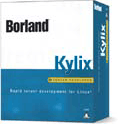 Оглавление
Оглавление
Часть 1:
Введение
Запуск Kylix
Начало работы: IDE
Управление Kylix: меню и панели инструментов
Управление проектами: Project Manager
Часть 2:
Просмотр структуры и элементов проекта: Project
Browser
Добавление элементов в проекты: Object Repository
Часть 3:
Компоненты
Часть 4:
Программирование с использованием Kylix
Создание проекта
Построение пользовательского интерфейса
Часть 5:
Написание кода
Написание обработчиков событий
Использование CLX-классов
Добавление модулей данных
Компиляция и отладка проектов
Перенос программ
Глобализация приложений
Дополнительная информация
Написание кода
Неотъемлемой частью любого приложения является код, стоящий за каждым компонентом.
RAD-инструментарий, поддерживаемый в Kylix, предоставляет большую часть стандартных
блоков, таких как поставляемые с Kylix визуальные и невизуальные компоненты.
От разработчиков же, обычно, требуется написание обработчиков событий и, возможно,
некоторых собственных классов. Для этих целей можно использовать около 750 объектов,
хранящихся в библиотеке CLX-классов в Kylix. Для получения информации о просмотре
и редактировании исходного кода, обратитесь к разделу “Просмотр и редактирование
исходного кода: Code Editor и Code Explorer” на странице 7.
Написание обработчиков событий
Возможно, вам потребуется, чтобы ваш код отвечал на события, которые могут
наступить для компонента во время выполнения программы. Событие представляет
собой связь между наступлением события в системе, например, нажатием кнопки,
и той частью кода, которая отвечает на данное событие. Такой ответный код называется
обработчиком событий. Этот код модифицирует значения свойств и вызывает методы.
Для просмотра обработчиков событий, заранее заданных для данного компонента
в форме, выберите соответствующий компонент и, находясь в Object Inspector,
щелкните мышью по закладке Events.
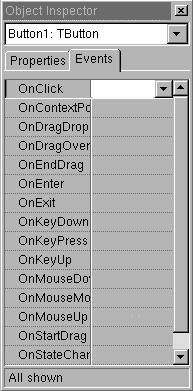
- В данном случае, выбран объект Button1, и отображен его тип, TButton. Чтобы
посмотреть, какие события может обрабатывать компонент Button1, щелкните мышью
по закладке Events в Object Inspector.
- Выберите обработчик событий из раскрывающегося списка или дважды щелкните
мышью по колонке значений; в результате, Kylix сгенерирует шаблон кода для
нового обработчика событий.
Использование CLX-классов
В комплект Kylix входит библиотека классов, состоящая из объектов, используемых
при написании кода, причем некоторые из них являются также компонентами или
элементами управления. Такая иерархия классов, называемая кросс-платформенной
компонентной библиотекой компании Borland (CLX), включает объекты, видимые во
время выполнения программы, такие как элементы управления редактированием, кнопки
и другие элементы пользовательского интерфейса, а также невизуальные элементы
управления, такие как наборы данных и таймеры. На приведенной ниже схеме показаны
некоторые основные классы, составляющие CLX.
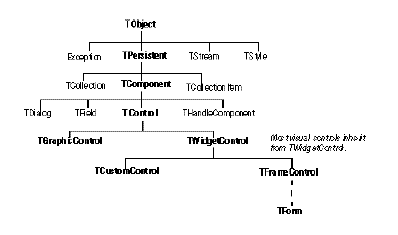
Объекты, идущие от TComponent, имеют свойства и методы, позволяющие устанавливать
их в палитру Component и добавлять в Kylix-формы. Так как CLX-компоненты включены
в IDE, вы можете использовать инструменты, подобные Form Designer, для быстрой
разработки приложений. Компоненты полностью встроены в IDE. Например, кнопки
заранее запрограммированы, чтобы отвечать на щелчок мышки запуском событий OnClick.
При использовании такого элемента управления, как CLX-кнопка, нет необходимости
писать код обработки событий, генерируемых при нажатии кнопки. В этом случае,
вы отвечаете только за логику приложения, которая выполняется в ответ на само
нажатие. Большинство изданий Kylix поставляется с полным исходным CLX- кодом.
Кроме дополнительной оперативной документации, исходный код CLX содержит важные
примеры технологий программирования на ObjectPascal.
Добавление модулей данных
Модуль данных представляет собой тип формы, содержащей только невизуальные
компоненты. Невизуальные компоненты можно также помещать вместе с визуальными
в обычные формы. Однако, если вы планируете повторно использовать группы объектов
базы данных и системных объектов или же хотите выделить те части своего приложения,
которые обрабатывают подключение к базам данных и бизнес-правила, то наиболее
удобным инструментом для этих целей являются модули данных.
Для создания модуля данных, выберите File|New, затем дважды щелкните мышью
по значку Data Module в диалоговом окне Object Repository. Kylix откроет пустой
модуль данных, а также отобразит дополнительный файл модуля для данного модуля
в Code Editor и добавит модуль в качестве нового модуля в текущий проект. Добавляйте
невизуальные компоненты в модуль данных тем же способом, что и в форму.
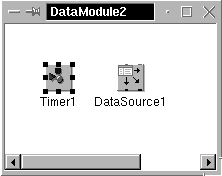 Щелкните мышью сначала
по невизуальному компоненту в палитре Component, а затем по модулю данных, в
который следует поместить этот компонент.
Щелкните мышью сначала
по невизуальному компоненту в палитре Component, а затем по модулю данных, в
который следует поместить этот компонент.
При всех последующих открытиях модуля данных, Kylix будет отображать его компоненты.
Компиляция и отладка проектов
После написания кода вы должны скомпилировать и отладить свой проект. Kylix
позволяет выполнять компиляцию и отладку как последовательно, так и одновременно,
используя интегрированный отладчик. Для компиляции программы с сохранением отладочной
информации, выберите Project|Options, щелкните мышью по странице Compiler и
проверьте, чтобы был помечен переключатель Debug information.
Kylix использует интегрированный отладчик таким образом, что вы можете управлять
выполнением программы, отслеживать переменные и изменять значения данных. Другими
словами, вы можете построчно наблюдать за выполнением кода, отслеживая состояние
программы в каждой контрольной точке. Для использования интегрированного отладчика,
выберите Tools|Debugger Options, щелкните мышью по странице General и проверьте,
чтобы был помечено свойство Integrated debugging. Сессию отладки в IDE можно
запустить, выбрав Run|Run или нажав клавишу F9.
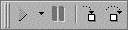
Кнопка Run (Выполнить).
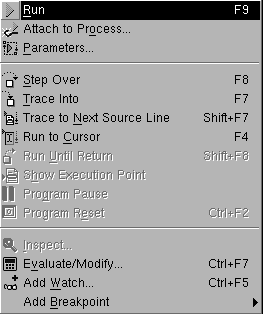 Выбирайте любые команды
отладки из меню Run. Некоторые из этих команд представлены также на панели инструментов.
Выбирайте любые команды
отладки из меню Run. Некоторые из этих команд представлены также на панели инструментов.
Интегрированный отладчик поддерживает множество окон отладки, включая Breakpoints,
Call Stack, Watches, Local Variables, Threads, Modules, CPU и Event Log. Эти
окна можно вызвать, выбрав View|Debug Windows. Некоторые окна отладчика поддерживаются
только отдельными изданиями Kylix.

После настройки рабочего стола так, как он должен выглядеть при отладке, вы
можете сохранить его в качестве рабочего стола для отладки или для выполнения
программы. Теперь этот рабочий стол будет использоваться при каждой отладке
приложения.
Перенос программ
Путем переноса приложения вы можете сделать его доступным для установки и выполнения
другими пользователями. Для переноса приложения, создайте установочный пакет,
включив в него не только требуемые, но и вспомогательные файлы, такие как файлы
разделяемых объектов, файлы инициализации, пакетные файлы и вспомогательные
приложения.
Глобализация приложений
Kylix поддерживает ряд возможностей, обеспечивающих глобализацию и локализацию
приложений для разных вариантов национальных стандартов. IDE и CLX поддерживают
input method редакторы (IMEs) и расширенные наборы символов. Если приложение
глобализовано, то вы можете создавать его локальные версии для тех регионов,
где планируете его распространять.
Kylix поддерживает инструмент, называемый resbind, который извлекает из приложения
Borland-ресурсы и создает файл разделяемых объектов, содержащий эти ресурсы.
После этого, вы сможете динамически связать ресурсы во время выполнения приложения
или позволить приложению осуществить проверку переменной окружения в той локальной
системе, где это приложение выполняется. Для того, чтобы максимально использовать
все описанные преимущества, следует учитывать требования локализации как можно
раньше в процессе разработки.
Оглавление
Дополнительная информация
Дополнительную информацию Вы можете получить в компании Interface Ltd.
Отправить
ссылку на страницу по e-mail
Обсудить на форуме Inprise/Borland
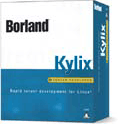
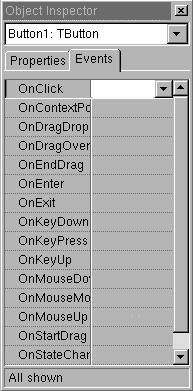
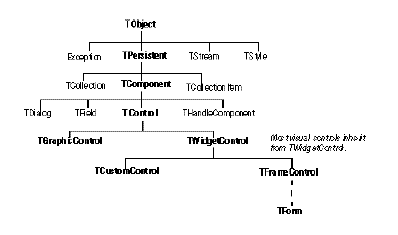
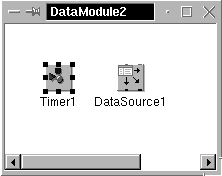 Щелкните мышью сначала
по невизуальному компоненту в палитре Component, а затем по модулю данных, в
который следует поместить этот компонент.
Щелкните мышью сначала
по невизуальному компоненту в палитре Component, а затем по модулю данных, в
который следует поместить этот компонент.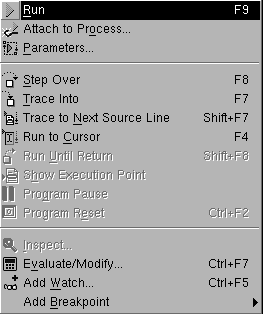 Выбирайте любые команды
отладки из меню Run. Некоторые из этих команд представлены также на панели инструментов.
Выбирайте любые команды
отладки из меню Run. Некоторые из этих команд представлены также на панели инструментов.